Trim olyan hangfájlt OS X QuickTime lejátszó létre egy csengőhangot prostomac
Egyidejűleg A Mac OS X 10.6-ben megjelent 10 változat a QuickTime Player, amely most egy gyors trim audio fájlt. Azóta, vágott kedvenc darabja egy dalt, és állítsa be, például a csengőhang a szabványos eszközök a rendszer, nincs nehéz.

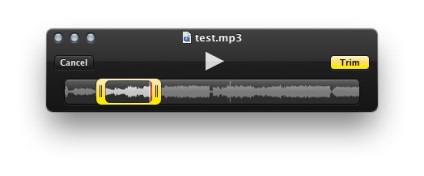
Annak érdekében, hogy vágja le a hangfájlt, akkor futtassa a QuickTime Player, majd nyomja meg a gyorsbillentyűt Command + T. Ez hozza létre egy menü a Levágás futópálya. a jobb oldalán a készítmény elegendő kiválasztani a sárga csúszkák, majd kattintson a „Kivágás”. Most már csak az eredményt elmentheti - File -> Save As -> válassza m4v formátumban. Ha szükséges, a kapott fragmentum lehet konvertálni mp3.
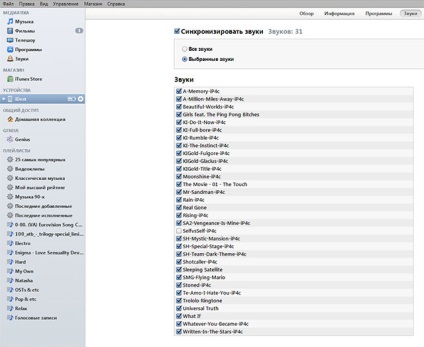
Ahhoz, hogy letölthető csengőhangok a számítógépről az iPhone, meg kell jegyezni, hogy az utóbbi érzékeli csak töredékek tartó nem több, mint 40 másodperc.
Vágás után a fájlt, és mentse olyan formátumban * .m4v, nyissa meg az iTunes, majd kattintson a „Fájl”, majd az „Add File to Library ...” és add meg a következő csengőhangot. Most a jobb gombbal a pálya jelenik meg a listában, és válassza ki a „Create AAC verzió” formátumú. Miután a AAC verzió készül, távolítsa el a régit, majd végezze el az új verzió, a jobb gombbal, és válassza a „Megnyitás a Finder”. Nevezze át a fájl kiterjesztését «m4a» a «M4R». Vissza a iTunes és menj az iPhone, majd nyissa meg a „Hangok” fülre, jelölje be a csengőhang, és kattintson az „Apply”. Ez az!